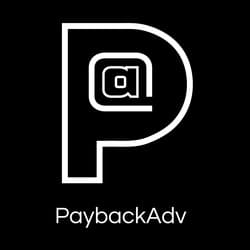Avere un sito web è un passo essenziale per costruire una presenza online, ma la protezione dei dati del tuo sito è altrettanto importante. Un backup regolare ti garantisce di poter ripristinare il tuo sito in caso di attacchi, errori del server, guasti o perdita di dati. In questo articolo ti spiegherò perché è cruciale fare regolari backup del tuo sito web, come eseguire un backup in modo corretto utilizzando diversi strumenti e tecniche, e come ripristinare il sito in caso di necessità.
1. Perché i backup del sito web sono cruciali
a) Protezione contro attacchi hacker
I siti web sono costantemente sotto minaccia da hacker, malware e virus. Anche con tutte le misure di sicurezza in atto, nessun sistema è completamente immune. Se il tuo sito viene compromesso, un backup ti consente di ripristinarlo rapidamente senza perdere contenuti e dati.
b) Errori umani
Anche i webmaster più esperti possono fare errori, come la cancellazione accidentale di file critici o l’implementazione di modifiche che causano problemi. Un backup regolare ti permette di correggere questi errori ripristinando il sito a uno stato precedente.
c) Guasti hardware o software
I server che ospitano il tuo sito web possono fallire o subire crash. In questi casi, un backup recente ti garantisce di non perdere dati e ti consente di spostare il tuo sito su un altro server senza interruzioni prolungate.
d) Aggiornamenti falliti
Gli aggiornamenti a plugin, temi o sistemi di gestione dei contenuti (come WordPress) possono occasionalmente andare storti. Avere un backup ti permette di ripristinare il sito se un aggiornamento causa problemi.
e) Conformità alle normative
Alcune leggi e regolamenti, come il GDPR in Europa, richiedono di proteggere i dati personali degli utenti. Mantenere backup regolari è parte di una buona gestione dei dati e ti aiuta a evitare multe o sanzioni in caso di perdita di dati.
2. Tipi di backup del sito web
Esistono diversi tipi di backup che puoi effettuare sul tuo sito web. È importante capire le differenze per scegliere il metodo più adatto alle tue esigenze.
a) Backup completo
Un backup completo copia l’intero sito web, inclusi file, database e configurazioni. Questo tipo di backup ti permette di ripristinare l’intero sito in qualsiasi momento, ma richiede più spazio di archiviazione e può richiedere più tempo.
b) Backup incrementale
Un backup incrementale copia solo i file che sono stati modificati o aggiunti dall’ultimo backup. È una soluzione più efficiente in termini di spazio e velocità, ma potrebbe essere più complesso da gestire al momento del ripristino.
c) Backup differenziale
Un backup differenziale salva tutti i file modificati dall’ultimo backup completo. È un compromesso tra i backup completi e incrementali, poiché occupa meno spazio di un backup completo, ma garantisce comunque una certa sicurezza.
d) Backup automatizzato
Molti provider di hosting offrono servizi di backup automatici, che eseguono backup regolari senza intervento manuale. Questo è uno dei metodi più comodi per garantire che il tuo sito sia sempre protetto.

3. Come fare il backup del tuo sito web
a) Backup tramite hosting
La maggior parte dei provider di hosting offre strumenti di backup integrati, spesso accessibili direttamente dal pannello di controllo del tuo account (come cPanel o Plesk). Ecco come fare:
- Accedi al pannello di controllo del tuo hosting.
- Cerca la sezione Backup o Gestione file.
- Seleziona l’opzione per eseguire un backup completo o scegli i file e il database che desideri salvare.
- Programma backup automatici regolari, se disponibile.
Molti provider offrono la possibilità di impostare backup giornalieri, settimanali o mensili. Alcuni provider, come SiteGround, Bluehost e HostGator, offrono anche la funzione di ripristino con un clic, che semplifica il processo di recupero dei dati.
b) Backup tramite plugin per CMS (WordPress, Joomla, ecc.)
Se il tuo sito web utilizza un CMS come WordPress, puoi utilizzare plugin di backup per automatizzare e semplificare il processo. Ecco alcuni dei più popolari:
- UpdraftPlus: Permette di fare backup completi e incrementali, di programmare backup automatici e di salvare i backup su cloud (Google Drive, Dropbox, ecc.).
- BackupBuddy: Offre backup completi, ripristino facile e migrazione del sito web.
- Duplicator: Utile per la clonazione e la migrazione del sito, oltre a creare backup completi.
- Akeeba Backup (per Joomla): Strumento completo per backup, ripristino e migrazione del sito Joomla.
c) Backup manuale
Puoi anche eseguire un backup manuale del tuo sito web, scaricando i file e il database del sito tramite FTP o dal pannello di controllo del tuo hosting.
Passaggi per il backup manuale:
- Scarica i file del sito: Utilizza un client FTP come FileZilla per scaricare tutti i file del tuo sito web.
- Esporta il database: Se il tuo sito utilizza un database MySQL, accedi a phpMyAdmin dal pannello di controllo del tuo hosting e esporta il database in formato SQL.
- Salva i file e il database in un luogo sicuro, come un disco esterno o un servizio di archiviazione cloud.
d) Backup su cloud
Salvare i backup su servizi di cloud storage come Google Drive, Dropbox o Amazon S3 ti offre un ulteriore livello di protezione in caso di guasti hardware o problemi con il tuo provider di hosting.
Molti plugin di backup, come UpdraftPlus, supportano l’integrazione con questi servizi, permettendoti di automatizzare il caricamento dei backup su cloud.
4. Come ripristinare il sito da un backup
Il ripristino del tuo sito web da un backup è essenziale se il sito è stato compromesso, hai perso dati o si è verificato un errore critico. Ecco i passaggi principali per ripristinare un sito da un backup:
a) Ripristino tramite hosting
Se il tuo hosting offre un’opzione di ripristino automatico, il processo è molto semplice:
- Accedi al pannello di controllo del tuo hosting.
- Vai alla sezione Backup o Ripristina sito.
- Seleziona il backup che desideri ripristinare (di solito il più recente).
- Conferma il ripristino e attendi che il processo venga completato.
b) Ripristino tramite plugin
Se utilizzi un plugin di backup, puoi facilmente ripristinare il sito direttamente dal plugin:
- Accedi al pannello di controllo del tuo CMS (es. WordPress).
- Vai alla sezione del plugin di backup (es. UpdraftPlus).
- Seleziona il backup che desideri ripristinare.
- Conferma il ripristino e attendi che il processo venga completato.
c) Ripristino manuale
Per il ripristino manuale, dovrai caricare i file e il database salvati precedentemente:
- Carica i file del sito: Utilizza un client FTP per caricare i file salvati sul server.
- Importa il database: Accedi a phpMyAdmin e importa il file SQL del database salvato in precedenza.
- Controlla il sito: Verifica che tutto funzioni correttamente e che il sito sia completamente ripristinato.
5. Consigli per un backup efficace
- Esegui backup regolari: La frequenza dipende dall’attività del tuo sito. Per siti con aggiornamenti frequenti (come e-commerce o blog), un backup giornaliero è consigliato. Per siti statici, settimanale o mensile potrebbe essere sufficiente.
- Verifica i backup: Controlla periodicamente che i backup funzionino correttamente e che tu sia in grado di ripristinare il sito senza problemi.
- Conserva più versioni: Mantieni diverse versioni di backup, in modo da poter ripristinare il sito a uno stato precedente se necessario.
- Archivia i backup in più posizioni: Salva i tuoi backup sia in locale che su cloud per garantire una protezione extra in caso di guasti hardware o disastri.
Conclusione
Fare regolari backup del tuo sito web è una delle migliori difese contro perdita di dati, attacchi informatici e guasti tecnici. Con strumenti come plugin di backup, servizi di hosting